今回は、お名前.comでのドメインの取得方法を丁寧に説明していきます。
まず初めに、お名前.comに移動します。
■ドメイン取るならお名前.com■お名前.comのTOPページ
①真ん中の検索窓に、取得したいドメイン名を入力します。
②検索ボタンをクリックします。
クリックするとドメインの選択画面が表示されます。
ドメインの選択
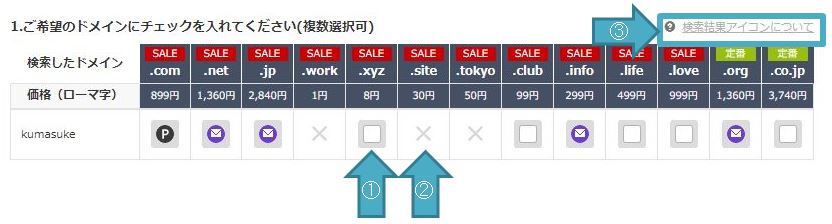
①チェックをつけられるドメインは取得することができます。
②×マークのものは、すでに他の誰かが取得しているのでこの名前は諦めましょう。
③その他のマークの意味は、検索結果アイコンについてをクリックすると確認できます。 今回は、気にせずにチェックできるものから選択しましょう。
表示されている価格は1年分です。
特にこだわりがなければ、安いものを選べばOKです。
①今回は.xyzにチェックをつけて
②料金確認へ進むボタンをクリック
お申し込み内容
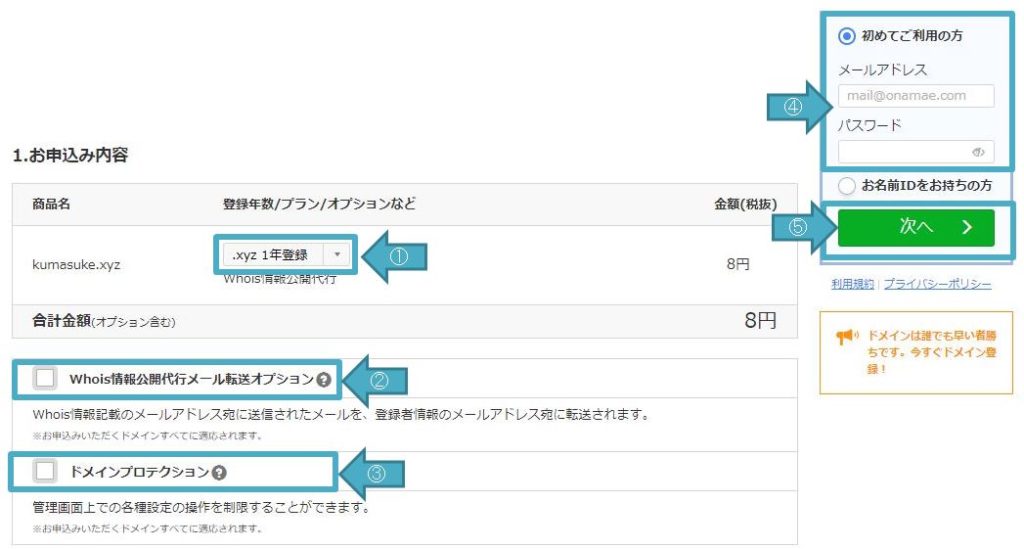
①登録年数を決めます。ここは最短の1年で問題ないです。
②Whois情報公開代行メール転送オプション
チェックは不要です。
③ドメインプロテクション
こちらもチェックは不要です。
④初めて利用するかたは、ユーザー登録のために、メールアドレス、パスワードを設定します。
⑤登録ボタンをクリックして、次に進みます。
必要事項の入力
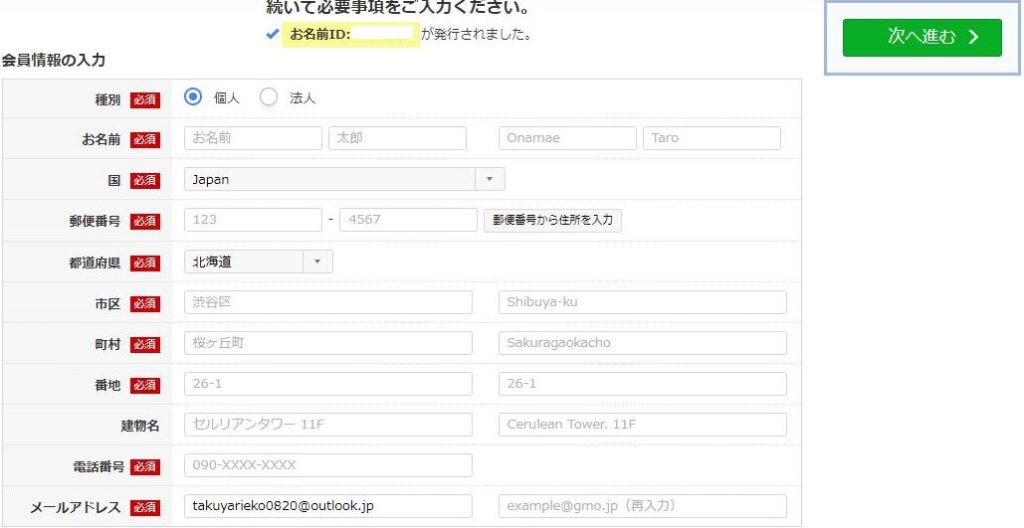
必要情報を入力して、「次へ進む」ボタンをクリックして進みます。
支払い方法を選択し、必要情報を入力し、「申し込む」ボタンをクリックします。
登録までに1分ほどかかって、100%になると完了です。
登録が完了すると、登録したメールアドレスに5通のメールが送られてきます。
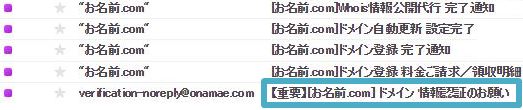
一番下にあるメールをクリックして開きます。
【重要】【お名前.com】ドメイン情報認証のお願い
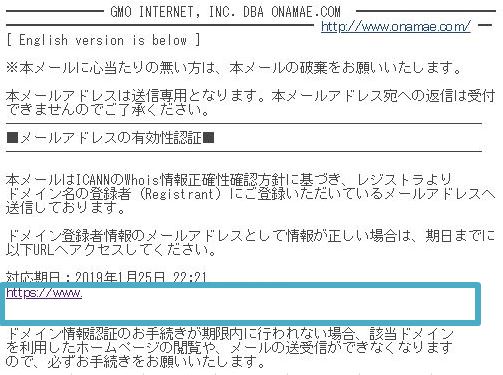
ここのURLをクリックして、「メールアドレスの有効性を確認させていただきました。」の画面が表示されれば無事に登録完了です。

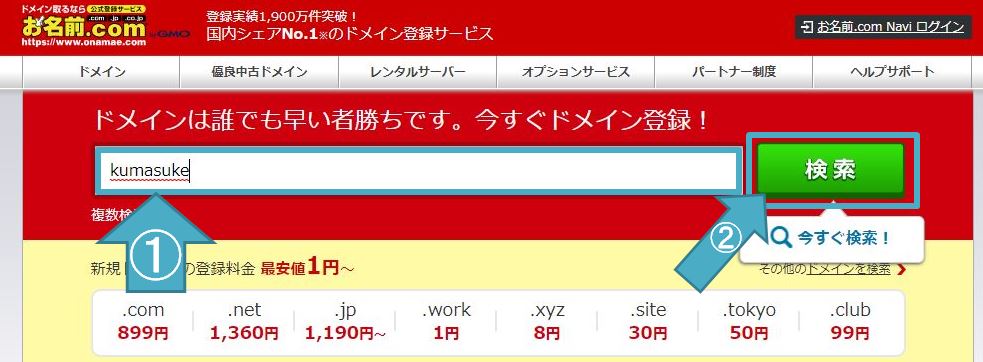
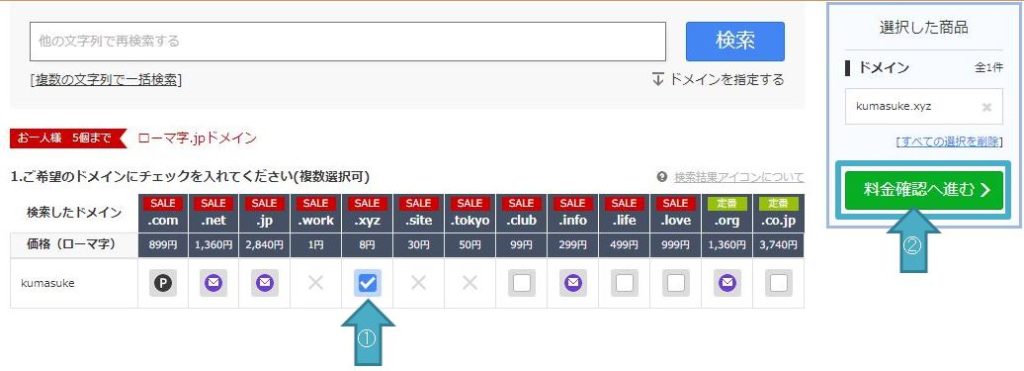


コメント